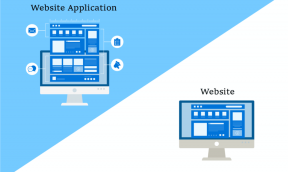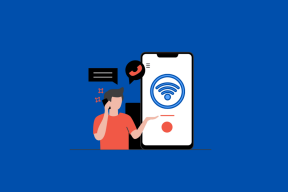8 veidi, kā labot sliktu skaņas kvalitāti Spotify mobilajā lietotnē
Miscellanea / / April 05, 2023
Kamēr Spotify ir viens no labākās programmas mūzikas straumēšanai, tas joprojām nav nevainojams vai bez problēmām. Problēma, ar kuru mēs parasti saskaramies, ir slikta vai slikta skaņas kvalitāte pakalpojumā Spotify. Ja arī jūs saskaraties ar to pašu problēmu, mēs ātri palīdzēsim to atrisināt, izmantojot dažus iestatījumus un pārslēgšanu, kas jums ir jāpārkonfigurē.

Par laimi, Spotify nodrošina labu skaitu vadīklu, lai pārslēgtu audio kvalitātes iestatījumus, un tas noteikti palīdzēja mums novērst problēmu. Mēs esam izklāstījuši soli pa solim procedūras, kuras ir viegli ievērot un novērst slikto skaņas kvalitāti vietnē Spotify. Tātad sāksim.
1. Pārbaudiet savu Spotify plānu
Ja lietojat a bezmaksas Spotify versija, jums jāzina, ka tas nepiedāvā vislabāko audio kvalitāti. Spotify augstākais līmenis audio kvalitātes ziņā tiek saukts par “ļoti augstu”, un bezmaksas versija piedāvā tikai “augstu”. Tādējādi, ja neesat maksājis par augstākās klases Spotify abonementu, varat izvēlēties vienu, lai iegūtu augstāko audio kvalitāti.

Tomēr, ja esat Spotify premium lietotājs un joprojām Spotify atrodat sliktu skaņas kvalitāti, jums ir jāpārbauda, vai esat izvēlējies labākos iestatījumus.
2. Pārbaudiet audio kvalitātes iestatījumus
Lūk, kā pakalpojumā Spotify varat izvēlēties labāko audio kvalitāti.
1. darbība: Sākuma ekrānā pieskarieties ikonai Iestatījumi.
2. darbība: Lapā Iestatījumi pieskarieties Audio Quality.


3. darbība: Atlasiet opciju “Ļoti augsts” gan Wi-Fi, gan mobilās straumēšanas opcijās.
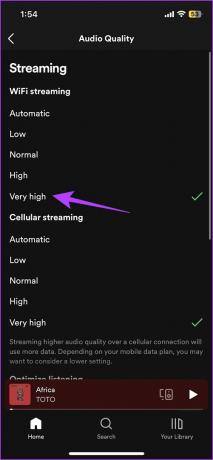
Spotify ir arī iebūvēts datu taupīšanas režīms, kas, kā zināms, samazina audio kvalitāti, kad tas ir iespējots. Tālāk ir norādīts, kā vietnē Spotify varat atspējot datu taupītāju.
3. Atspējot datu samazinātāju
Ja ir iespējots datu taupītājs, var tikt ierobežots viss Spotify straumēšanas potenciāls un var tikt pasliktināta audio kvalitāte. Lūk, kā to var atspējot.
1. darbība: Spotify lietotnē pieskarieties opcijai Iestatījumi.
2. darbība: Lapā Iestatījumi pieskarieties Datu taupītājs.

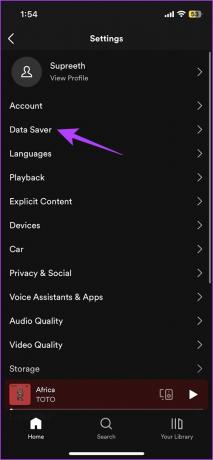
3. darbība: Pārliecinieties, vai Datu lietojuma slēdža slēdzis ir izslēgts.

4. Pārbaudiet tīkla iestatījumus
Lai Spotify atskaņotu dziesmu visaugstākajā kvalitātē, lietotne prasa diezgan daudz resursu, un nepieciešamība pēc laba interneta savienojuma ir prioritāte. Tādēļ jums ir jānodrošina, ka izmantojat aktīvu mobilo sakaru plānu ar labu ātrumu vai pilna stipruma Wi-Fi signālu ar ātrgaitas plānu.
Ja jums ir grūtības saprast savus interneta plānus, varat sazināties ar pakalpojumu sniedzēju, lai iegūtu plašāku informāciju.


Ja tas nedarbojas, varat vienkārši restartēt Spotify un pārbaudīt, vai tas novērš problēmu.
5. Restartējiet Spotify
Spotify restartēšana būtībā atsvaidzina visus lietotnes elementus un pakalpojumus, un tas, visticamāk, novērsīs lielāko daļu problēmu lietotnē. Reizēm Spotify sliktā skaņas kvalitāte tika novērsta, vienkārši restartējot lietotni.
Tāpēc turpiniet un notīriet lietotni no lietotņu pārslēgšanas teknes. Tagad vēlreiz atveriet lietotni.
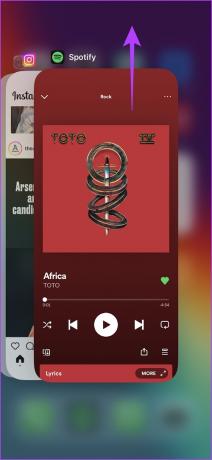

Pēc tam ļaujiet mums izpētīt vēl vienu labojumu sliktas audio kvalitātes novēršanai pakalpojumā Spotify, pārbaudot atskaņošanas skaļuma līmeni.
6. Pārbaudiet Spotify skaļuma līmeni
Lai gan šī opcija ne vienmēr uzlabos Spotify audio kvalitāti, iestatot skaļumu Spotify līmeni uz labāko iespējamo opciju var uzlabot audio atskaņošanu, un tālāk ir norādīts, kā to varat izdarīt dari to.
1. darbība: Spotify sākuma ekrānā atveriet izvēlni Iestatījumi.
2. darbība: Pieskarieties vienumam Atskaņot.


3. darbība: Iestatiet skaļuma līmeni uz Skaļi. Tas izvadīs dziesmu audio vislabākajā iespējamajā skaļuma līmenī.
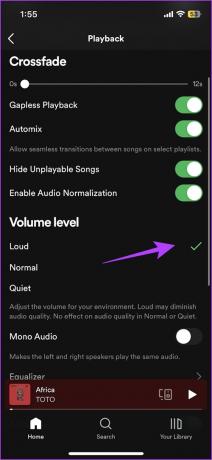
7. Notīriet Spotify kešatmiņu
Ir zināms, ka Spotify uzkrāj lielu daudzumu kešatmiņas, kā rezultātā tiek glabāti daudzi nevēlami faili, kas var ietekmēt lietotnes veiktspēju. Tas var izraisīt arī sliktu skaņas kvalitāti vietnē Spotify, taču, par laimi, tam ir vienkāršs veids notīriet kešatmiņu vietnē Spotify.
1. darbība: Spotify lietotnē pieskarieties ikonai Iestatījumi un atlasiet Krātuve.
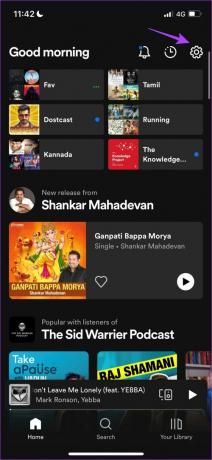

2. darbība: Pieskarieties Notīrīt kešatmiņu un vēlreiz atlasiet Notīrīt kešatmiņu, lai apstiprinātu.

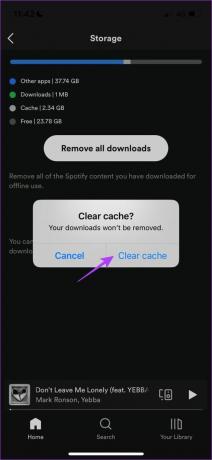
Padoms: pārbaudiet kāpēc Spotify patērē lielu krātuves vietu savā ierīcē.
8. Atspējot akumulatora jaudas taupīšanas režīmu
Ja tālrunī ir iespējots akumulatora taupīšanas režīms, tas ierobežos ierīces veiktspēju un var ietekmēt arī Spotify un tā pakalpojumus. Tāpēc ieteicams izslēgt opciju, kad tā nav nepieciešama.
Atspējojiet mazjaudas režīmu iPhone tālrunī
1. darbība: Atveriet lietotni Iestatījumi.
2. darbība: Pieskarieties Akumulators.


3. darbība: Izslēdziet slēdzi zem enerģijas patēriņa režīma.

Atspējojiet akumulatora darbības ierobežojumus Spotify operētājsistēmā Android
Dažās Android ierīcēs ir pieejama iespēja atspējot akumulatora taupīšanas režīmu katrai lietotnei. Lūk, kā Android ierīcē varat atspējot visus akumulatora ierobežojumus.
1. darbība: Turiet nospiestu lietotnes Spotify ikonu.
2. darbība: Pieskarieties vienumam Informācija par lietotni.
3. darbība: Pieskarieties vienumam Akumulatora taupīšanas režīms.

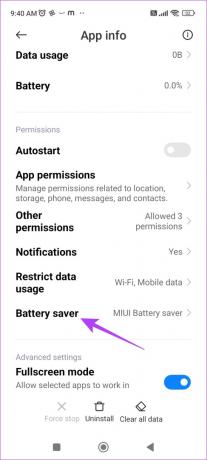
4. darbība: Visbeidzot, atlasiet opciju Bez ierobežojumiem, lai noņemtu lietotnes akumulatora taupīšanas režīmu.
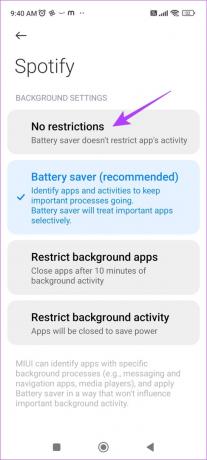
Tas ir viss, kas jums jāzina par sliktas skaņas kvalitātes novēršanu vietnē Spotify. Tomēr, ja jums joprojām ir vairāk jautājumu par to pašu, skatiet nākamo sadaļu.
Bieži uzdotie jautājumi par Spotify sliktu audio kvalitāti
Šeit ir Spotify sniegtā informācija par bitu pārraides ātrumu:
Automātiski: Atkarīgs no jūsu tīkla savienojuma
Zems: Atbilst aptuveni 24 kbit/s
Normāls: Atbilst aptuveni 96 kbit/s
Augsts: Atbilst aptuveni 160 kbit/s
Ļoti augstu: Atbilst aptuveni 320 kbit/s
Nē, Spatial Audio ir Apple Music īpašums, un tas nav pieejams vietnē Spotify.
Jā, Spotify audio kvalitātes opcijas “Ļoti augsta” iespējošana patērē vairāk datu.
Uzlabojiet audio kvalitāti vietnē Spotify
Mēs ceram, ka šīs metodes palīdzēja jums uzlabot Spotify audio kvalitāti. Lai gan Apple ir spēris lielu soli mūzikas kvalitātē, dziesmām pievienojot bezzudumu un augstas izšķirtspējas audio, mēs ceram, ka Spotify pievienos līdzīgu funkciju arī lietotnē. Tomēr Spotify paziņoja, ka augstas izšķirtspējas audio iespējošana ir iekļauta kartēs, taču tas bija gandrīz pirms gada, un mēs joprojām gaidām atjauninājumu tam pašam.
Pēdējo reizi atjaunināts 2023. gada 28. martā
Iepriekš minētajā rakstā var būt ietvertas saistītās saites, kas palīdz atbalstīt Guiding Tech. Tomēr tas neietekmē mūsu redakcionālo integritāti. Saturs paliek objektīvs un autentisks.